Maxplus II 指导
MAX+plusII操作指南
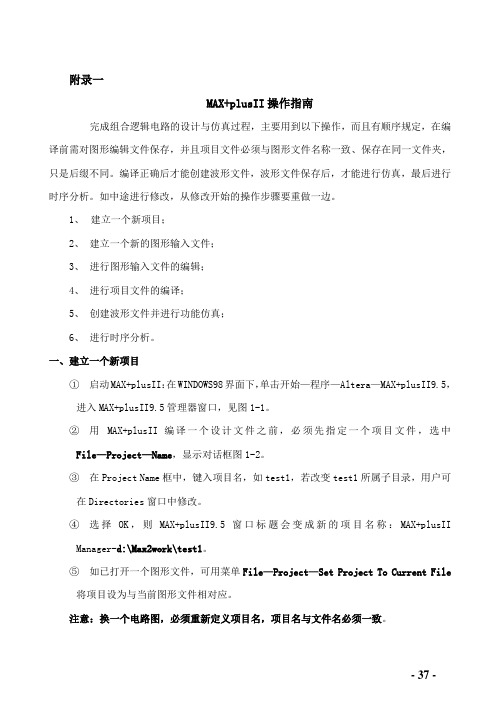
附录一MAX+plusII操作指南完成组合逻辑电路的设计与仿真过程,主要用到以下操作,而且有顺序规定,在编译前需对图形编辑文件保存,并且项目文件必须与图形文件名称一致、保存在同一文件夹,只是后缀不同。
编译正确后才能创建波形文件,波形文件保存后,才能进行仿真,最后进行时序分析。
如中途进行修改,从修改开始的操作步骤要重做一边。
1、建立一个新项目;2、建立一个新的图形输入文件;3、进行图形输入文件的编辑;4、进行项目文件的编译;5、创建波形文件并进行功能仿真;6、进行时序分析。
一、建立一个新项目①启动MAX+plusII:在WINDOWS98界面下,单击开始—程序—Altera—MAX+plusII9.5,进入MAX+plusII9.5管理器窗口,见图1-1。
②用MAX+plusII编译一个设计文件之前,必须先指定一个项目文件,选中File—Project—Name,显示对话框图1-2。
③在Project Name框中,键入项目名,如test1,若改变test1所属子目录,用户可在Directories窗口中修改。
④选择OK,则MAX+plusII9.5窗口标题会变成新的项目名称:MAX+plusIIManager-d:\Max2work\test1。
⑤如已打开一个图形文件,可用菜单File—Project—Set Project To Current File将项目设为与当前图形文件相对应。
注意:换一个电路图,必须重新定义项目名,项目名与文件名必须一致。
图1-1 MAX+plusII9.5管理器窗口图 1-2 建立项目对话框二、 建立一新的图形输入文件在文件菜单中,选中File —New ,出现图1-3对话框New ,New 的对话框供读者选择输入方法:● 图形文件● 符号文件● 文本文件● 波形文件下面介绍的是使用图形输入法。
图1-3新建文件对话框② 选择Graphic Editor file 图形输入文件,选择OK ,则出现一个无名称的图形编辑窗口,如图1-4所示。
Max+Plus II 使用说明 (一)

Max+Plus II 使用说明 (一)Max+Plus II 是一款基于计算机辅助设计 (CAD) 技术的数字逻辑电路仿真软件。
这款软件由美国英特尔公司 (Intel) 开发,可用于设计和验证数字逻辑电路,包括组合逻辑电路和时序逻辑电路。
本文将详细介绍 Max+Plus II 的使用说明,帮助用户更好地了解和应用该软件。
一、软件下载与安装Max+Plus II 可以从英特尔公司的官方网站上下载,安装过程简单,用户只需要按照安装向导逐步完成即可。
注意,该软件只能在 32 位版本的 Windows 操作系统上运行,所以用户需要确保自己的电脑系统符合要求。
二、主要功能介绍1. 逻辑设计:Max+Plus II 提供了完整的数字逻辑设计工具箱,包括位宽选择、时钟控制、计数器设计等工具,支持标准硬件描述语言VHDL 和 Verilog。
2. 仿真调试:Max+Plus II 可以进行逻辑仿真和时序仿真,模拟电路的输入输出信号,检查电路设计的正确性和可行性。
3. 器件库管理:Max+Plus II 内置了丰富的器件库,用户可以根据需要选择和添加器件,支持包括 FPGA、CPLD、RAM、ROM 等在内的多种器件类型。
4. 项目管理:Max+Plus II 支持多个项目的并行管理,用户可以轻松创建、打开、保存和关闭项目,以及在不同的项目之间进行切换操作。
三、使用步骤1. 创建项目:用户需要先创建一个新项目,然后选择适当的器件和设计语言,制定设计规范和参数,创建设计文件,并建立测试目标。
2. 设计与仿真:用户可以使用逻辑设计工具箱,将逻辑元件(例如逻辑门、寄存器、计数器等)组合起来构建数字逻辑电路,并在仿真界面中进行测试和验证。
3. 下载与调试:用户完成设计和仿真之后,可以将设计文件下载到目标设备中,然后进行实际调试和测试,以验证电路的正确性和可行性。
四、注意事项1. 在使用 Max+Plus II 进行数字逻辑电路设计时,需要遵循设计规范和标准,保证设计的正确性和可靠性。
maxplusii使用说明

工程设计的构成 顶层设计
编译器可以直接读取某些顶层设计 EDIF网表文件 VHDL网表文件 Xilinx网表文件
使用图形编辑器将OrCAD编辑的原理图保存为.gdf文件 子设计 (下层模块)
EDIF格式、 VHDL文件、 OrCAD原理图和Xilinx文件 创建符号或者嵌入文件 在图形编辑器里嵌入符号或者在文本编辑器里嵌入文件
16
将当前设计文件设定为工程文件
注意,此路径的指示文件 始终指向当前的工程文件!
17
开始编译/综合工程文件---半加器
消掉此设置
18
19
为顶层设计文件--全加器的设计 另建一原理图编辑窗
20
设计全加器原理图
存盘!
双击此元件
打开原理 图编辑窗
将当前文件设置
成工程文件!
21
编译/综合前选定适配元件
1
什么是MAX+PLUS II?
一个全面集成的 CPLD 开发系统 提供与器件结构无关的开发环境 支持 所有的 Altera产品(所有器件使用一个库) 广泛满足设计需求 设计输入 综合 布局和布线 (装入) 仿真 定时分析 器件编程 提供广泛的联机帮助 支持多种平台 ( PC机和工作站 ) 支持多种 EDA软件和标准
第三方 EDA 工具 EDIF文件 利用开发工具FPGA-Express,或SYNPLIFY等生 成 OrCAD编辑的原理图,Xilinx公司XNF格式的文件
6
建立一个新工程 每个设计都都是一个工程,都必须有一个工程名 工程名必须与设计文件名一致(相符)
工程名
工程路径7Fra bibliotek89
首先建立新目录!
为设计工程建立一个新的 目录--- WORK 库
MAX+plusⅡ_实验之入门教学

2.编译
单击MAX+plusⅡ→Compiler选项,即可打开编译器。另外,也 可以单击File→Project→Save & Compiler(保存文件同时编译)选项, 系统将把当前设计的若干文件存盘后,自动弹出编译器窗口,单击 【Start】按钮,编译器就开始对当前设计进行编译。
编译完成后,系统弹出错误和警告信息统计对话框,单击【确定】
3.元件符号的复制和移动
可单击准备复制的元件或用鼠标对该元件画矩形框(定位于某 一点,按下鼠标左键并向元件对角方向拖动),元件的轮廓变成红 色的粗实线,表示已经选中该元件,然后按住〈Ctrl〉键,对该元 件拖动,即可拖出一个被复制的元件。 元件需要移动时,可用鼠标拖动图形编辑区中的元件图形符号, 元件就能随着鼠标的滑动而任意移动。左键释放,则图形元件定位。 若要同时移动多个元件,可以用鼠标左键拉出一个大的矩形框,把 要移动的元件都包围起来。这样多个元件同时被选中,就可以一起 被移动了。
单击标题栏的Options→Snap to Grid(对齐网格)去掉前面的对 勾,以方便设置输入电平。
4.波形输入
选中 输入端,如: 然后点击窗口左侧的时钟信号源图标
Hale Waihona Puke 出现如图所示的对话框。例如:选择初始电平为“0”,时钟周期为“200ns”,倍数为“1” (时钟周期倍数只能为整数倍),单击 OK 确认。
打开MAX+PLUS II,输入设计项目和存盘 打开 ,
新建一个设计文件 使用原理图输入方法设计 必须选择打开原理图编辑器
进入MAX+plusII,建立一个新的设计文件 , 进入
选择Graphic Editor File选项后,接受gdf的默认扩展名,单击【OK】按 钮确认。进入图形编辑器的编辑环境。。
MAX+plus II使用指导

编程和测试的步骤如下:
(1)选 " MAX+PLUS " 项中的“Programmer”项, 跳出Programmer窗后,选Options项中的硬件设置项 “Hardware Setup”,在此窗的下拉窗中选 “ByteBlaster (MV)”项,点击OK即可。(下载方式 设定:选择MAX+plusII项及其中的编程器 Programmer选项,跳出如图左侧所示的编程器窗口, 然后选择Options项的Hardware Setup硬件设置选项, 其窗口如图左侧所示。在其下拉菜单中选ByteBlaster (MV)编程方式。此编程方式对应计算机的并行口 下载通道,“MV”是混合电压的意思。将实验板连接 好,接好电源,点“Configure”,即进行编程下载。
然后打开MAX+plusII,选择菜单 “File”“New…”,出现对话框,在框中选中 “Text Editor file”,按“OK”按钮,即选中了 文本编辑方式。在出现的“Untitled-Text Editor” 文本编辑窗(图1-1)中键入图1-1所示的 VHDL程序(2选1多路选择器),毕后,选择 菜单“FileSave”,即出现如图1-1所示的 “Save As”对话框。首先在“Directories”目录 框中选择自己已建立好的存放本文件的目录 E:\MUXFILE(用鼠标双击此目录,使其打 开),然后在“File Name”框中键入文件名 “MUX21A.VHD”,按“OK”按钮,即把输入 的文件放在目录E:\MUXFILE中了。
图1-9 在Options选项中消去网格对
图1-10 设定仿真时间宽度
图1-11 设定仿真时间宽度
图1-12为输入信号设定必要的测试电平或数据
MAX+plus_II教程完整版_new

输入引脚 INPUT
进行连接
输出引脚 OUTPUT
双击修改名称
步骤3:将设计的原理图文件保存至该工程所在的文件夹
首先点击这里
文件名取为: h_adder.gdf
要存在自己建 立的文件夹中
步骤4:将设计项目设置成工程文件(PROJECT)
最后注意此路
菜单File项 -> Project -> Set Project to Current File 径指向的改变
消去这里的勾, 以便方便设置
输入电平
改变仿真区域 坐标到合适位置
点击‘1’,使拖黑 的电平为高电平
(6) 波形文件存盘
步骤8: 仿真测试和波形分析 (1)运行仿真器 菜单MAX+plusII项 -> Simulator
EDA与电子技术课程设计教案MAXPLUSII使用指导uwe

PLD简介
数字集成电路的发展过程: 电子管 晶体管 小中规模集成电路(SSI,MSI) 大规模集成电路(LSI) 超大规模集成电路(VLSIC) 具有特定功能的专用集成电路(Application Specific Integrated Circuit ASIC)
设计过程
步骤
进入Windows操作系统,打开MAX+Plus2;启动File\Project\Name 菜单,输入设计文件的名称(给出文件存储路径);点击Assign\Device菜单,选择器件(EPM7128SLC84-6或EPF10K10LC84-4);启动File\New菜单,选择Graphic Editor,打开原理图编辑器;
PLD发展过程
早期: PROM、 EPROM 、EEPROM 70年代中期:Programmable Logic array PLA 70年代末:美国MMI公司Programmable array Logic PAL 80年代中期:Altera公司Generic Array Logic GAL 共同特点:低密度PLD,结构简单,设计灵活, 规模小,难以实现复杂的逻辑功能。
模块名(必须和存储时的名称相同)
端口列表
说明部分
模块主体
结束行
注释部分
模块定义行
事件控制的Always语句,一直监测输入信号,只要有变化,就执行下面的块语句。
Case语句Case(敏感表达式)值1:块语句1;值2:块语句2;……default:块语句n+1;endcase
module decoder(out,in);output[7:0] out;input[2:0] in;reg[7:0] out;always@(in)begincase(in)3'd0:out=8'b00000001;3'd1:out=8'b00000010;3'd2:out=8'b00000100;3'd3:out=8'b00001000;3'd4:out=8'b00010000;3'd5:out=8'b00100000;3'd6:out=8'b01000000;3'd7:out=8'b10000000;endcaseendendmodule
maxplus2教程
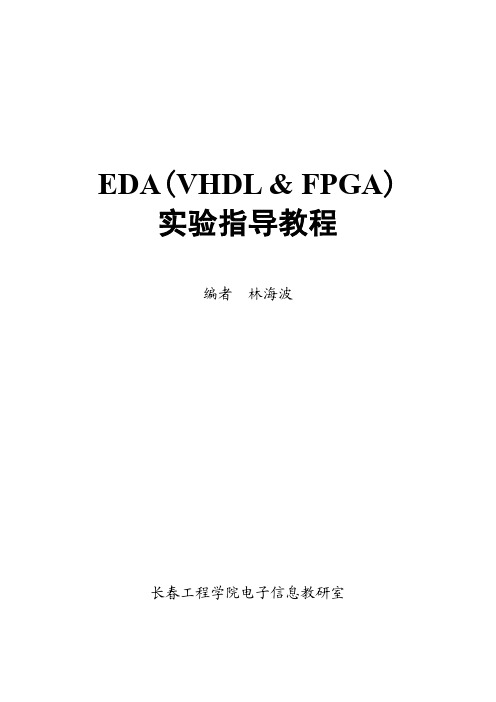
EDA(VHDL & FPGA)实验指导教程编者林海波长春工程学院电子信息教研室前言本实验指导教程是EDA(VHDL & FPGA)上机实验指导教材,上机实验前,学生应依照教师指定的实验项目,认真预习实验内容,提前确定实验方案、初步设计实验项目的逻辑电路图或编写、设计VHDL程序,编制VHDL程序清单。
上机实验是一个验证和调试过程,只有充分的预习才能最大的发挥学习效果。
学生在实验教学中要认真依据要求完成每个实验项目,并按照要求详细撰写本书中指定实验项目的实验报告。
教师批阅后,将报告发回。
学生所获得的成绩将作为平时上机实验成绩的一部分,记入期末的考核成绩。
在期末必须上交全部实验报告,并装订存档,不及时交回者,实验成绩记为零分。
本实验指导教程可以作为《VHDL与数字系统设计》课程的实验指导书使用,也可以作为《EDA(VHDL)课程设计》的参考书使用。
《VHDL与数字系统设计》课程组2009年5月第一章 MAX+PLUS Ⅱ EDA 软件操作第一节 逻辑设计的输入方法逻辑设计的输入方法有图形输入、文本输入等。
输入方法不同,生成的文件格式也有所不同。
我们分别以图形输入法和文本输入法介绍MAX+plus II 软件的使用方法。
1.1 图形设计输入法我们将用一简单的实例介绍该输入法。
启动MAX+plus II ,该管理器窗口被打开。
1. 项目的建立用户的每个独立设计都对应一个项目,每个项目可包含一个或多个设计文件,其中有一个是顶层文件,顶层文件的名字必须与项目名相同。
编译器时对项目中的顶层文件进行编译,所以必须确定一个文件作为当前项目。
对于每个新的项目应该建立一个单独的子目录,当指定项目名称时,也就同时指定了保存该设计项目的子目录名。
建立项目名称的步骤如下:1.在File 菜单中选择Project 的Name 项(图1.1),将出现图1.2对画框。
图1.1图1.22.在Project Name 框内,键入设计项目名(注意:一定是英文名)和所选的路径,单击OK 。
- 1、下载文档前请自行甄别文档内容的完整性,平台不提供额外的编辑、内容补充、找答案等附加服务。
- 2、"仅部分预览"的文档,不可在线预览部分如存在完整性等问题,可反馈申请退款(可完整预览的文档不适用该条件!)。
- 3、如文档侵犯您的权益,请联系客服反馈,我们会尽快为您处理(人工客服工作时间:9:00-18:30)。
和图标
以激活编辑器。
另一种是从工作主界面的菜单栏,如图 1-1 所示,进入 Options(选择)下拉菜单,选取 License setup…,打开 License setup 对话框,如图 1-2 所,由 Browse 找到 License 所在的路径,加入到 License File or Server Name 输入框中,点击 OK 即可。
注释:
FPGA —— Field Programmable Gate Array,现场可编程门阵列。
CPLD —— Complex Programmable Logic Device,复杂可编程逻辑器件。
Altera 公司的 FPGA/CPLD 有以下系列:Classic、ACEX1K、MAX5000、MAX7000、MAX9000、 FLEX6000、FLEX8000、FLEX10K、FLASHLogic 等。在 Maxplus II 的 Device 列表中包含了以上系列 的器件。
7
2620762.doc
Writed by 汪原
8—— 将输入的设计设置为当前项目 9—— 显示顶层设计 10—— 检查并保存 11—— 保存并编译 12—— 保存并仿真
画图工具栏:这组工具栏位于图编辑器的左边,用来画逻辑电路图。
—— 选取对象框,对其作常规操作 —— 插入文本 —— 画直角形连接导线 —— 画线形导线
Maxplus II 的主界面有标题栏、菜单栏和工具栏。如图 2-1 所示:
图 2-1 主界面的各栏目 标题栏指示当前保存文件的路径。 菜单栏有五项,一般先启用前两项,Help 随时可用,第三和第四项在编辑区使用。
MAX+plus II 的下拉菜单囊括了该软件的功能,可称之为主菜单。
—— 设计体系显示窗 —— 逻辑图设计编辑器 —— 逻辑图符编辑器 —— 硬件设计语言程序编辑器 —— 波形编辑器 —— 底层引脚编辑器 —— 对逻辑设计进行编译,产生用于仿真和下载的输入文件 —— 输入输出信号仿真,确保逻辑功能正确 —— 时间分析 —— 将电路文件编译后的代码下载(或说烧写)到硬件上 —— 编译后产生的信息窗口
§2.1 工作主界面 §2.2 逻辑设计编辑区 §2.3 内附逻辑函数库 §2.4 工具栏 第三章 或非门 NOR 设计范例 §3.1 使用逻辑图设计 NOR
1
2620762.doc
§3.2 使用 VHDL 设计 NOR
Writed by 汪原
第一章 Maxplus II 的安装
一、Maxplus II V10.1 安装软件包括以下文件:
14
2620762.doc
Writed by 汪原
13、点击 OK 之后,输入输出结点排列在波形编辑区内:
14、给输入结点加载信号,步骤如下:点击选中 a 或 b 信号,左边的波形工具栏显示,工具栏 各键的含义为:
15
2620762.doc
Writed by 汪原
—— 选取编辑箭头 —— 文字编辑 —— 波形编辑
Max Plus II 操作指导
汪原
计算机与通信学院实验中心 2008 年 11 月
2620762.doc
前言
Writed by 汪原
Maxplus II 是目前比较流行的数字系统设计软件,由 Altera 公司根据他们的可编程硬件产品 FPGA/CPLD 开发出来的集成设计平台,
该软件的功能有:逻辑电路设计、电路输入输出仿真、自动完成逻辑电路编程,并将编程代码 下载到 FPGA/CPLD 硬件中,实现了灵活的电路设计,就可获得可靠的,且满足设计要求的逻辑器件。
2
2620762.doc
Writed by 汪原
图 1-1 Maxplus II 的工作主界面
图 1-2 License setup 对话框
3
2620762.doc
Writed by 汪原
第二章 介绍 Maxplus II
Maxplus II 的集成环境由工作主界面和设计编辑界面构成,通过主界面才能进入编辑界面。 §2.1 工作主界面
从工作主界面的主菜单、文件菜单和工具栏这三处都可进入编辑区。最快的是点击 进入编辑 器选择对话框,你可以从四种逻辑设计编辑器中选一个来做你的工作,本课程须掌握两种(1 和 3)。
—— 图编辑器,用于逻辑图设计,文件格式*.gdf。 —— 符号编辑器,可编辑或创建符号文件,文件格式*.sym。 —— 文本编辑器,用于多种硬件设计语言的逻辑电路设计。 —— 波形编辑器,多方面应用,即可用来设计电路,产生 *.wdf 文件,又可用来观察和输入仿真波形,文件格式*.scf。
三、执照(License)安装:合法的安装途径是到 www . 注册下载。
给同学们提供的安装软件携带了 License 文件,它放在补丁文件夹中。可以用两种方法安装 License:
一种是将补丁 中的文件复制到 Maxplus2 文 件 夹
中,双击 Updata to 10.12 文件夹内的图标
二、安装流程: 打开
安装结束后, 在目标地址产生三个 文件夹,
→ 打开
→ 双击
→ 进入安装
进入 Maxplus 工作界面的图标
放在 Maxplus2 文件夹中,你也可以从 Windows 开始菜单
栏上的图标 安装软件运行执照(License)。
进入工作界面,但要进入编辑区时却被一条信息拦阻,因为需要
13
2620762.doc
Writed by 汪原
12、将设计好的逻辑电路输入端和输出端结点添加到波形编辑区,操作如下:Node →Enter Nodes from SNF…(从仿真网络文件进入测试结点) ,出现结点加载对话框 → 点击 List,将输入和输 出结点排列于 Avairable Nodes & Groups 待选框中,全选有效结点(背景蓝色)→ 点击=﹥加 载键,所选结点全部列入 Selected Nodes & Groups 选中框内,如图所示:
17
2620762.doc
§3.2 使用 VHDL 设计 NOR 1、 新建一个文本设计文件,如图所示:
Writed by 汪原
2、 用 VHDL 设计两输入的或非门,程序如图,再将文件保存在另一个新建的文件夹 NOR2-2 中:
实验任务: 1、在图形编辑区通过逻辑图设计逻辑电路,再利用波形编辑区进行逻辑功能仿真,以此验证电 路的逻辑功能是否正确。 2、在文本编辑区使用 VHDL 硬件描述语言设计逻辑电路,再利用波形编辑区进行逻辑功能仿真, 以此验证
目录
第一章 Maxplus II 的安装 第二章 介绍 Maxplus II
图编辑器的界面:菜单栏和工具栏都扩展了。
文本编辑器的界面:注意文本区和图形区的菜单栏有差别。这是因他们各自工作方式不同而定 制的。
5
2620762.doc
Writed by 汪原
§2.3 内附逻辑函数库 当进入图编辑器后,就可打开 Maxplus II 内置的函数库,步骤如下: 双击图形编辑区,获得库函数对话框如图 2-2 所示,
11
2620762.doc
Writed by 汪原
8、 按 Start 键后,开始逻辑综合,产生一系列文件(可从 NOR2-1 文件夹查看到),结果按四个 等级公布在 Messages—Compiler 中。
9、 关闭 Compiler 结果,就可以对电路进行仿真。从 MaxplusII 菜单中打开波形编辑器,此时菜 单栏有些变化,添了 Node 项,这是测试结点。
6、 保存文件,给文件命名为 nor2,存放在 NOR2-1 文件夹内,
10
2620762.doc
Writed by 汪原
(抱歉:把 nor2 设计项目放错了文件夹,来不及纠正了,希望同学们不犯这类差错) 7、 虽然保存了文件,若它没有处于当前项目中(看标题栏就可知),就不能进行逻辑综合,故
将该项目设置为当前项目,有两种方式去做,一是从菜单栏操作:File →Project →Set Project to Current File。二是用快捷键 。这样做了以后标题栏的路径会改变,将 nor2 设置成当前项目,点击 Compile 快捷键 进行编译:
File 的下拉菜单用于文件操作,Project 是针对一个设计而言,不管电路简单还是复杂。
—— 对一个项目的操作 —— 新建一个项目 —— 打开某个项目中文件 —— 显示当前项目的顶层设计 —— 参数型逻辑功能块插件向导
4
2620762.doc
Writed by 汪原
工具栏在主界面中除了最左边两个快捷键可用外,其余的按键在编辑区中使用。 §2.2 逻辑设计编辑区
—— —— —— 全图显示
—— 输入低电平 —— 输入高电平 —— 待定信号输入 —— 输入高阻态 —— 信号反向输入 —— 输入时钟信号 —— 计数序列输入 —— —— ——
16
2620762.doc
Writed by 汪原
15、给输入结点加信号后,保存波形文件,点击 进行仿真,结果如图:
16、对仿真结果进行分析,在仿真波形中有一根灰色水平移动的时间轴,此时它指示的时间位置 为 172ns,轴所切割的信号值为:b=1,a=0,f=0,满足或非门的逻辑关系,你不妨任取一组值来验证。
6
2620762.doc
Writed by 汪原
另外 Symbol Name 输入框中写入“and2”,也可获取逻辑函数,将其加入图编辑器中。
§2.4 工具栏
解释下列工具栏按键:
常用工具栏:
1 2 3 4 5 6 7 8 9 10 11 12 13 14 15 16 1—— 显示设计体系结构 2—— 底层引脚编辑 3—— 编译,又称逻辑综合 4—— 仿真 5—— 时间分析 6—— 下载 7—— 输入项目名
